Генераторы ландшафтов
Первые генераторы ландшафтов появились уже давно. Одним из старейших пакетов является Vista Pro, чьи младшие версии работали еще под управлением "старушки"DOS, текущая версия перебралась под тепленькое крылышко Windows (со всеми вытекающими последствиями). Об этом пакете ходят легенды, и обзор, посвященный генераторам ландшафтов, мы хотели бы начать именно с него.
В Vista Pro в полной мере реализован механизм карты высот или DEM (Digital Elevation Maps). Более подробно об этом смотри "Генераторы ландшафтов: стартуем" ("КВ" №22, 1999 г.). Сменив операционную систему, Vista Pro оставила свой интерфейс со времен DOS без изменений, что на фоне других приложений смотрится довольно необычно. Впрочем, расположение всех элементов, меню, закладок тщательно продумано, так что, поработав немножко с пакетом, вы перестанете замечать некоторые странности: отсутствие механизма drag-and-drop, его заменяет формула click-and-palace (объект не перетягивается, просто щелкните в нужном месте - и объект переместится туда); нет никакого UNDO; нельзя изменить размер окна, максимизировать. Главное преимущество пакета - большие возможности, вы в этом еще убедитесь.
Создадим ландшафт в Vista Pro. При старте вы увидите окно с картой высот сверху слева, окно 3D-preview ниже и меню с закладками, которое занимает всю правую часть. Зайдите в закладку Creation и нажмите на Randomize Seed - карта высот будет меняться случайным образом. Чем меньше параметр Feature Value, тем больше на карте маленьких элементов-островков, и наоборот. Когда вы будете удовлетворены полученной картой (можно подвергнуть ее эрозии, сгладить и т. д.), перейдите к закладке Water. Щелкните по Set Sea Level и ткните куда-нибудь в карту. Получится море, которое, в зависимости от указанного вами цвета (в порядке убывания высоты: оттенки белого - снег, оттенки коричневого - горы, оттенки зеленого - растительность), поглотит большую или меньшую часть вашего ландшафта (новый уровень моря принимается за 0 отсчета). При желании вы способны отрегулировать волны, хотя по умолчанию они уже настроены правильным образом.
Переходите к закладке Camera. Позиционируйте отдельно камеру и ее целевую точку. Можно вручную вводить координаты относительно уровня моря, "заморозить" какую-либо из координат, нажав на соответствующую кнопку (х, у, z). Дальше перейдите к закладке Light и установите направление освещения, размер и положение солнца и луны. Последние могут одновременно находиться в кадре Vista Pro, если включены звезды (они регулируются довольно бедно - ни размера, ни сверхновых, ни цвета особо не задашь). Здесь же назначаются текстуры для солнца и луны, отличные от используемых по умолчанию. Перейдите к закладке Sky, где регулируются следующие настройки: Sky, Stars, Clouds, Horizon, Haze Density. Таким образом, в вашем пейзаже смогут присутствовать/отсутствовать небо, горизонт, звезды, облака. Если солнце/луна попадает в кадр (поймать солнце в кадр довольно сложно: чем ближе вектор положения к центру окружности, тем выше солнце над горизонтом: направление вектора соответствует положению солнца относительно центра карты высот), то Glow (засвечивание) будет выполнено автоматически. Изменив цвет солнца, вы получите цветной прожектор, а не "окрашенное солнце", как можно было бы предположить; для того, чтобы солнце не оказалось просто светящимся белым диском, используйте одну из стандартных текстур в Textures/Sky.
Переходите к Terrain. Прикиньте примерный уровень снега и деревьев относительно моря и введите соответствующие величины. Здесь же производится регулирование и управление утесами и выступами. Очередь подошла к деревьям. В закладке Tree включите Trees и задайте средний размер и плотность. Вы способны выбрать комбинацию из четырех типов деревьев, задать уровень детализации и псевдотрехмерность, а при желании - назначить текстуры. Если вы хотите, чтобы ландшафт или отдельная область стали повыше, воспользуйтесь Manipulate/Vertical Scale. Наконец, в Placement посадите отдельные деревца и домики, которые будут показаны на карте высот разноцветными точками. Нарисуйте дорогу - последовательность точек. Тут же производится более тонкая настройка цвета воды, барашков, прибрежных волн; прозрачной воду сделать нельзя. Теперь задайте Path для камеры и выберите тип средства передвижения (самолет, багги, ракета и т. д.). Когда Path задан, при желании сделайте его замкнутым - Closed Loop. В дальнейшем каждая вершина пути перемещается как угодно, причем теперь можно регулировагь положение камеры в каждой точке - раньше это делалось только автоматически по касательной вектора скорости. В окошке под настройками пути вы увидите график высоты в разрезе в каждом кадре. Допустимо переместиться в любой кадр и заранее изменить положение камеры с учетом высоты (чтобы не влететь в скалу). Приятным дополнением является возможность встраивания в заданный участок траектории воздушной "бочки" (Add Roll) - поворот вокруг своей оси по ходу движения смотрится очень реалистично. Теперь можно установить разрешение изображения в Image/Image Size и детализированность в меню Quality/Ultra (максимум). Остается только выбрать, в каком виде будет рендериться результат (последовательность кадров, avi и т.д.), и нажать Render. Изображение, показанное на рис., было создано за считанные минуты, а рендеринг в разрешении 1024х768 занял не более 5 минут.
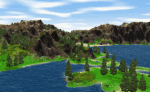
Эффект Glow (подсвечивание солнца) не требует настроек и выполняется автоматически, так же, как и блики на поверхности моря.
Просмотрев меню Export, вы найдете функцию экспорта в DXF. Опытные пользователи знают, что этот формат поддерживает 3D Studio MAX, таким образом, Vista Pro может служить "переводчиком" карты высот в объект MAX. Попробуйте, в частности, воссоздать с фотографии свое лицо.
В.ПРЫГИН, И.ФЕДЮКОВ











Горячие темы